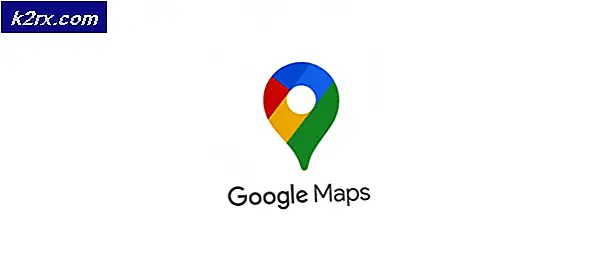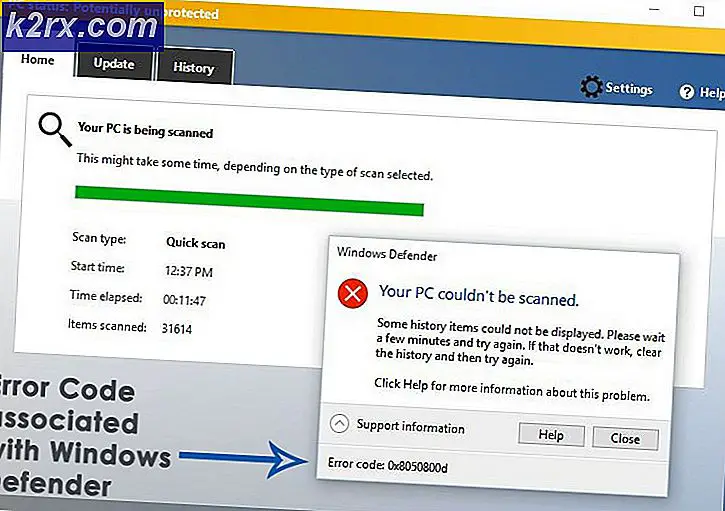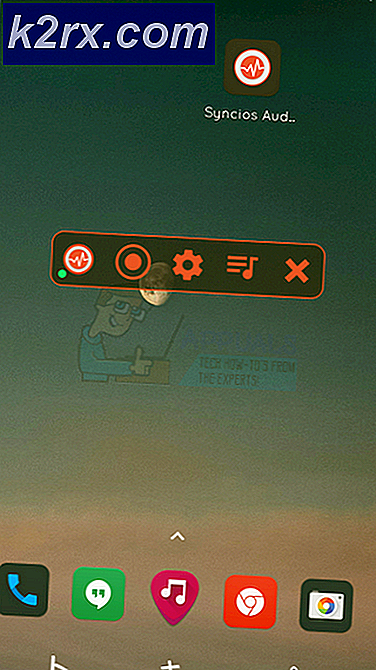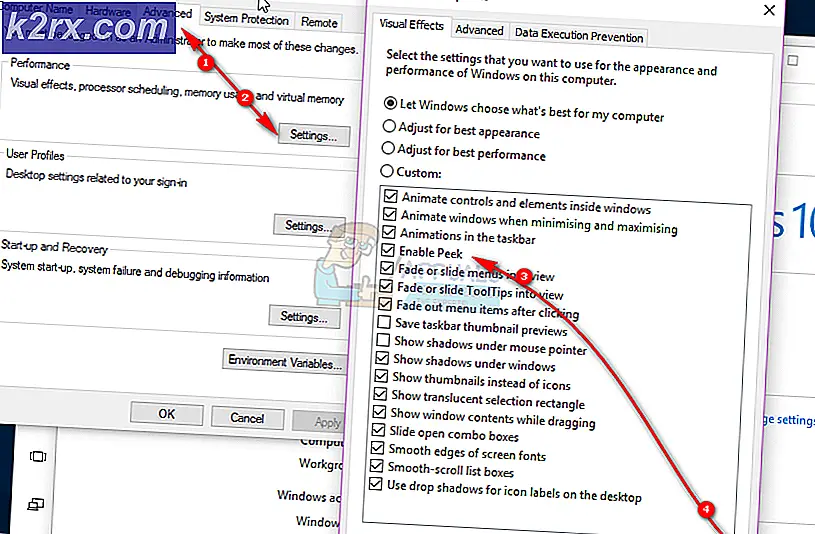Hoe Wacom-stuurprogramma's te verwijderen
Wacom is een Japans technologiebedrijf dat zich voornamelijk specialiseert in de ontwikkeling, productie en verkoop van grafische tablets. Om een Wacom-tablet op een Windows-computer aan te sluiten en vervolgens toegang te krijgen tot het Wacom-tablet en de inhoud ervan vanaf de Windows-computer, moet u de stuurprogramma's voor dat specifieke Wacom-tablet op de computer geïnstalleerd hebben. Stuurprogramma's voor Wacom-tablets zijn direct beschikbaar op internet en worden ook vrijwel altijd met alle verkochte Wacom-tablets verzonden voor het welzijn van de consument. Als dat het geval is, is het installeren van Wacom-stuurprogramma's op een Windows-computer geen rocket science en eigenlijk best gemakkelijk.
Het verwijdert echter Wacom-stuurprogramma's van een Windows-computer die wat gecompliceerder is. Het probleem is dat stuurprogramma's voor Wacom-tablets de neiging hebben zich rondom een computer te verbergen nadat ze erop zijn geïnstalleerd, waardoor gebruikers het moeilijk kunnen vinden en iemand niet iets kan verwijderen dat ze in de eerste keer niet kunnen vinden. plaats. Als u Wacom-stuurprogramma's op uw Windows-computer hebt die u wilt verwijderen, hoeft u zich geen zorgen te maken. Dit is precies wat iemand moet doen om Wacom-stuurprogramma's van een Windows-computer te verwijderen:
- Als u Windows 7 gebruikt, opent u het menu Start en klikt u op Configuratiescherm . Als u Windows 8, 8.1 of 10 gebruikt, klikt u met de rechtermuisknop op de knop Menu Start of drukt u op de Windows-logotoets + X om het WinX-menu te openen en op Configuratiescherm in het WinX-menu te klikken.
- Klik in het Configuratiescherm op Een programma verwijderen onder het gedeelte Programma's .
- Zoek in de lijst met op uw computer geïnstalleerde programma's de lijst voor de Wacom-stuurprogramma's van uw computer (deze kunnen worden weergegeven als Bamboo, pentablet, tablet, Wacom, Wacom-tablet of iets geheel anders, afhankelijk van het model en de versie van de Wacom tablet waarvan u de eigenaar bent) en klik er met de rechtermuisknop op.
- Klik op Verwijderen .
- Volg de instructies op het scherm helemaal tot aan het einde van de verwijderingswizard om de Wacom-stuurprogramma's te verwijderen .
- Nadat de Wacom-stuurprogramma's succesvol zijn verwijderd, start u de computer opnieuw op om de verwijdering te voltooien.
Als u Wacom-stuurprogramma's op uw computer hebt geïnstalleerd, maar deze om de een of andere reden niet worden weergegeven in de lijst met programma's die op uw computer zijn geïnstalleerd in Programma's en onderdelen, hoeft u niet in paniek te raken. U kunt de Wacom-stuurprogramma's nog steeds vinden en ze van uw computer verwijderen als u eenvoudigweg:
PRO TIP: Als het probleem zich voordoet met uw computer of een laptop / notebook, kunt u proberen de Reimage Plus-software te gebruiken die de opslagplaatsen kan scannen en corrupte en ontbrekende bestanden kan vervangen. Dit werkt in de meeste gevallen, waar het probleem is ontstaan door een systeembeschadiging. U kunt Reimage Plus downloaden door hier te klikken- Druk op de Windows-logotoets + R om een dialoogvenster Uitvoeren te openen.
- Typ devmgmt.msc in het dialoogvenster Uitvoeren en druk op Enter om Apparaatbeheer te starten.
- Klik op Beeld > Verborgen apparaten weergeven om Device Manager ook stuurprogramma's voor verborgen apparaten te laten weergeven.
- Kijk stuk voor stuk door alle secties van Apparaatbeheer op zoek naar Wacom-stuurprogramma's. Wanneer u een vermelding voor Wacom-stuurprogramma's ziet in een gedeelte van Apparaatbeheer, klikt u er eenvoudigweg op, klikt u op Verwijderen en klikt u op OK in de resulterende pop-up om de actie te bevestigen.
- Herhaal stap 4 voor zoveel Wacom-stuurprogramma's als u kunt vinden in Apparaatbeheer van uw computer.
Als de hierboven genoemde en beschreven stappen niet voor u werken, herhaalt u ze nadat u tijdelijk welk computerbeveiligingsprogramma hebt uitgeschakeld - ingebouwd of door derden - dat u gebruikt om uw computer te beschermen tegen bedreigingen zoals virussen en malware en om te zien of dit het geval is levert positieve resultaten op.
PRO TIP: Als het probleem zich voordoet met uw computer of een laptop / notebook, kunt u proberen de Reimage Plus-software te gebruiken die de opslagplaatsen kan scannen en corrupte en ontbrekende bestanden kan vervangen. Dit werkt in de meeste gevallen, waar het probleem is ontstaan door een systeembeschadiging. U kunt Reimage Plus downloaden door hier te klikken